As 6 principais formas de corrigir o iCloud são bloqueadas ao fazer login em loop
“Meu iPhone 7 não vai me dar nada além doiCloud entrar no loop. Tentativas repetidas de inserir uma senha da ID da Apple que funciona na minha área de trabalho são recusadas e tentativas de redefinir são respondidas com a tela de login original do iCloud. O telefone não é essencialmente funcional assim. ”

Alguns usuários relataram o problema que o iPhone pegouem entrar no loop popup do iCloud, mesmo se você digitar uma senha correta, o que é bastante irritante, já que grande parte da funcionalidade é restrita. Nesse caso, listamos 6 possíveis soluções sobre como corrigir o loop de login do iCloud para sua referência.
Verificar o status do sistema dos serviços do iCloud que você usa
Antes de começar a corrigir o loop de login do iCloud no seuPara iPhone ou iPad, é recomendável verificar se os serviços do iCloud estão funcionando normalmente nos sites do iCloud Support (+ no follow) e encontrar a opção Verificar status do sistema abaixo. Certifique-se de que cada item esteja marcado em verde, especialmente para contas e serviços do iCloud. Se algo der errado, entre em contato com o suporte da Apple (+ sem acompanhamento).
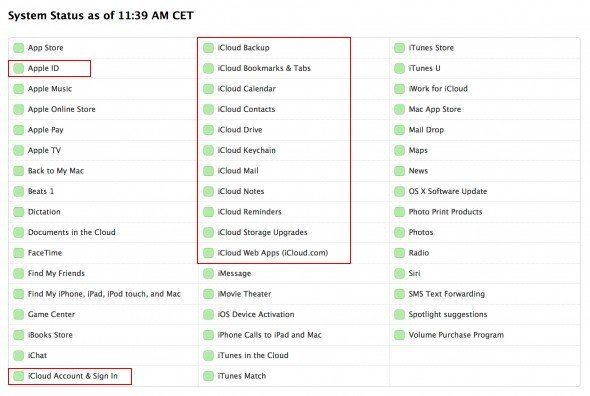
Caminho 1: saia da conta do iCloud e faça login novamente
Se você continuar recebendo popup para entrar no iCloud no iPhone / iPad, ignore a mensagem e vá para Configurações App.
No iOS 10.3 dispositivos anteriores, vá para o iCloud e toque em seu ID da Apple, role para baixo até a parte inferior da tela e selecione Sair. Digite sua senha de verificação e será solicitado que todas as fotos e o iCloud Drive também sejam removidos. Portanto, é melhor fazer um backup com antecedência.
No iOS 11 / 10.3 iPhone, iPad, toque no seu nome em Configurações e encontre a opção Sair em.

Depois disso, espere um momento e relogine mais tarde. Espero que você ignore o login no loop de mensagens do iCloud.
Caminho 2: Hard Reset iOS dispositivo preso em entrar na tela do iCloud
Se a sessão de saída não funcionar e o iCloud continuar pedindo senha para fazer login, tente realizar uma reinicialização a frio ou, digamos, entre no modo de recuperação para solucionar problemas simples.
Free Reiboot é capaz de colocar o seu iPhone preso ou iPad em modo de recuperação dentro de um clique.

Caminho 3: redefinir a senha da Apple ID online
Quando o seu iPhone fica preso no iCloud,irá pedir-lhe para introduzir a sua palavra-passe da Apple ID e, por vezes, mesmo que a senha esteja correcta, o iCloud não permitirá a sua entrada. Se estiver com uma necessidade urgente, poderá alterar a palavra-passe da ID da Apple.
Acesse os sites da Apple ID (+ no follow) e selecione“Esqueceu a ID da Apple ou senha”. Responda às perguntas para verificar sua conta e alterar a senha antiga para uma nova. Em seguida, tente usar a senha recém-criada para fazer login no iCloud.

Caminho 4: redefinir as configurações de rede
Com base em experiências anteriores, Wi-Fi ou Celularos dados às vezes podem ser a causa do login no loop infinito do iCloud no seu dispositivo. Portanto, para corrigir esse problema do iCloud, considere redefinir as configurações de rede.
Simplesmente vá para Configurações> Geral> Redefinir> Redefinir configurações de rede. Observe que isso apagará as configurações atuais de rede celular e Wi-Fi, senha Wi-Fi e configurações de VPN.

Caminho 5: restaurar do backup do iTunes
Apenas no caso de soluções acima não consertar o popup de login do iCloud repetidamente na tela, há outra maneira de ignorar o loop de login do iCloud. Isso é para restaurar a partir do backup do iTunes. Para fazer isso:
- Conecte seu iPhone ou iPad preso com o iTunes e clique no ícone do dispositivo quando for detectado.
- Clique em Resumo e localize Restaurar backup. Clique nele e selecione os arquivos de backup mais recentes para recuperação.
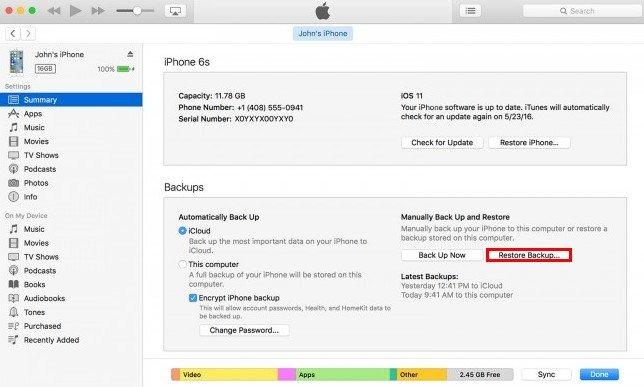
Nota: Se o backup foi feito por um tempo, vocêperderá os dados desde o último backup. Neste caso, recomendamos que você experimente o melhor software de recuperação de dados do iPhone, o Tenorshare iPhone Data Recovery, para recuperar todas as fotos, contatos, vídeos, mensagens perdidas e muito mais.
Caminho 6: redefinir seus dispositivos como novos
O último recurso sobre como impedir a entrada do iCloudloop é para redefinir o seu dispositivo para as configurações de fábrica, o que o levará para a tela inicial de login do iCloud. Pode parecer radical, mas alguns usuários conseguiram dessa maneira.
Você pode optar por redefinir as configurações originais do dispositivo em Geral> Redefinir> Apagar todo o conteúdo e configurações ou usar o recurso iTunes Restore.
Como alternativa, o Tenorshare ReiBoot também fornece uma solução rápida para redefinir o iPhone ou o iPad sem o iTunes.

Depois disso, você precisará configurar e ativarseu iPhone, iPad e quando se trata da tela de login do iCloud, você deve conseguir passar com sucesso. Todos os dados desaparecerão quando você entrar no sistema. Não se esqueça de usar o iPhone Data Recovery para recuperar documentos e dados perdidos.

Aqui está o final do compartilhamento de hoje. Agora você não tem problemas com como parar e consertar o iPhone preso no login no loop popup do iCloud.









